MakeUseOf-test Vad är det bästa röstigenkänningstangentbordet för Android?
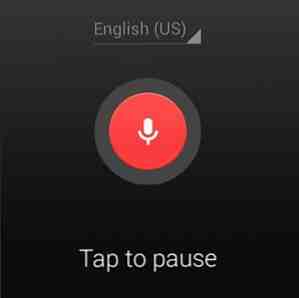
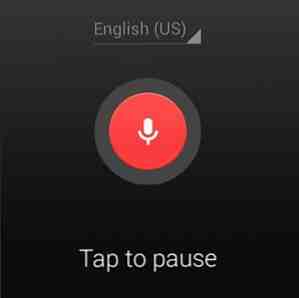 För ett tag sedan tog vi fyra Android-glidande tangentbord MakeUseOf-test: Vad är det bästa Android-tangentbordet? MakeUseOf-test: Vad är det bästa Android-tangentbordet? I denna uppföljning till vårt inlägg från 2011 med 6+ fantastiska Honeycomb-tangentbord, skulle jag vilja ta en bra titt på fyra av de mest populära och välrenommerade glidande tangenterna. Ring det a “tangentbord ... Läs mer och prova dem. Genom att använda samma stycke av text kontrollerade vi vilka av de kända tillgängliga tangentborden som ger de mest exakta resultaten i svepning. De klara vinnarna i det testet var SwiftKey Flow och Swype, vilket ger den mest felfri texten jämfört med originalet.
För ett tag sedan tog vi fyra Android-glidande tangentbord MakeUseOf-test: Vad är det bästa Android-tangentbordet? MakeUseOf-test: Vad är det bästa Android-tangentbordet? I denna uppföljning till vårt inlägg från 2011 med 6+ fantastiska Honeycomb-tangentbord, skulle jag vilja ta en bra titt på fyra av de mest populära och välrenommerade glidande tangenterna. Ring det a “tangentbord ... Läs mer och prova dem. Genom att använda samma stycke av text kontrollerade vi vilka av de kända tillgängliga tangentborden som ger de mest exakta resultaten i svepning. De klara vinnarna i det testet var SwiftKey Flow och Swype, vilket ger den mest felfri texten jämfört med originalet.
Men swiping är inte den enda inmatningsmetoden på din Android-enhet. Röstigenkänning har blivit alltmer populär, och fler alternativ blir tillgängliga över tiden. Man kan hoppas att med denna ökade popularitet kommer också ökad noggrannhet. Kan du verkligen diktera hela meningar till din Android-enhet, utan att slösa mer tid än det är värt att korrigera misstag?
För att ta reda på, tog jag två stora röstigenkänningstangenter, och en mindre känd, och sätter dem alla på provet. Vilken som erbjuder den bästa noggrannheten? Läs vidare för att ta reda på det!
Hur var testningen klar?
Som nämnts ovan testade jag tre olika röstinmatade tangentbord: Jelly Bean's standard (Google rösttyp), Swype och TouchPal. Var och en av dessa tangentbord erbjuder röstigenkänning som du kan använda för att diktera e-postmeddelanden, textmeddelanden, anteckningar och allt annat du kan tänka dig. Funktionen är väldigt lätt att använda i alla dessa appar - klicka bara på röstikonet och börja prata.
Som ett test använde jag följande stycke från boken Life of Pi:
“Kan du tro det, Richard Parker? Människor, mat, en säng. Livet är vårt igen. Åh, vilken lycka! Fartyget kom närmare. Det såg ut som en oljetankfartyg. Formen på sin båge blev tydlig. Frälsningen bar en mantel av svart metall med vit trim.”
Som du kan se finns det inga stora eller komplicerade ord i den här paragrafen och inga konstiga namn, så jag försökte inte resa eller misslyckas av appar. Eftersom de flesta inte brukar använda stora eller komplicerade ord i e-postmeddelanden, textmeddelanden och anteckningar såg detta ut som ett tillräckligt bra test. Jag försökte tala ganska långsamt medan man dikterade stycket, men inte mycket långsammare än mitt normala tal. Jag använde DiffChecker för att hitta skillnaderna mellan det ursprungliga stycket och de dikterade.
I den här översynen gick jag inte in i fler funktioner som finns tillgängliga i varje app. Jag var bara intresserad av att se hur exakt deras röstigenkänning är.
Skriva in Google Voice

Googles rösttyp är tillgänglig som en del av Androids standardtangentbord i Android 4.0+ (ICS) och uppåt. Om det inte redan är aktiverat kan du aktivera det genom att öppna enhetens inställningar och trycka på “Språkinmatning”, och kryssar i rutan bredvid “Googles rösttyp”.

Googles rösttyp ingår också i ett annat Android-tangentbord som heter SwiftKey, som du kan köpa på Google Play för 1,99 USD. En 30-dagars gratis prov är också tillgänglig.
Användande: Google-rösttyptyper på skärmen när du pratar, så att du kan se resultatet när du går. Det är dock inte omedelbart - det är faktiskt ganska försenat - så du kan bli förvirrad om du försöker läsa utmatningen medan du pratar. Denna lag betyder också att om du talar för snabbt kan motorn missa eller hoppa över hela meningarna.
Resultat: Kan du tro på det, Richard Parker? Människor, sängen. Fru är vår igen. Åh, vad gör listan! Fartyget dem närmare stilla. Det ser ut som oljetankern. Formen av dess värde skulle komma att stinka. Frälsning Warroad av svart metall med vit trim.

För att vara rättvis borde jag avslöja att jag försökte denna paragraf på både standardtangentbordet och på SwiftKey, så det visade mig att jag försökte skriva flera gånger i Google-röstning än de andra två. Medan de båda använder samma motor lyckades jag på något sätt få bättre resultat när jag använde SwiftKey, men det var nog bara stor lycka till.
Resultat, SwiftKey: Kan du tro det, Richard Parker? Människor, mat, en säng. Livet är timmar igen. Åh, vad är listan! Fartyget kom närmare. Det ser ut som en oljetankfartyg. Formen på en stavelse blev tydlig. Frälsning för en plånbok av svart metall med vit trim.

Slutsats: Mellan “Åh, vad ska du göra?!” och “formen av dess värde skulle komma att stinka”, Jag tror inte mycket av mitt första försök. Den andra ser mycket, mycket bättre ut, men jag kände att jag var tvungen att gå lite långsammare än jag skulle vilja få det resultatet, och det var fortfarande inte perfekt. Och oavsett vad jag gjorde, hörde Google “lista” när jag sa “salighet”.
Swype (Dragon Dictation)

Swype är förmodligen en av de mest kända tangentborden som finns tillgängliga för Android, och innehåller nu också Dragon Dictation-talordboken. Swype är tillgängligt för Android 2.2+, och du kan ladda ner det från Google Play för $ 0.99 [Ej längre tillgängligt]. En 30-dagars gratis prov är också tillgänglig.
Användande: Till skillnad från Google-rösttyp visas inte Swipes utdata när du talar. Snarare får du spela in hela ditt tal, i det här fallet, mitt liv i Pi-stycket, och appen kommer att omvandla den till text så snart du slår “Gjort”. Beroende på längden på din diktering kan analysfasen ta längre eller kortare tider, men är generellt mycket snabb. Det är värt att notera att om du går för länge utan att stoppa kan skärmen stängas av och du kommer att förlora allt ditt arbete, så det lönar sig att sluta analysera varje gång i taget.
Resultat: Kan du tro det, Richard Parker? Människor, mat, sängen. Livet är vårt igen. Åh, den platsen! Jag borde kunna närmare stilla. Det såg ut som en oljetankfartyg. Formen på sin båge blev tydlig. Frälsning för rogue svart metall med vit trim.

Slutsats: Swype misslyckades på ordet bliss också, men också på det mycket enklare ordet “fartyg”. Dessutom tog det en ganska enkel fras som “bar en mantel” och blev till något mer komplicerat: “för rogue”. Sammantaget var jag ganska nöjd med det här resultatet, men det misslyckades fortfarande på platser jag kände att det inte borde ha.
Bara för skratt, jag delar också vad som hände när jag gick för fort med Swype och pratade som jag skulle till en vanlig person som stod framför mig:

En del av detta är fortfarande perfekt, men jag var tvungen att skratta åt “det är en redaktionstankfartyg” och “formen på sin pappa blev tydlig”.
TouchPal

För de av er som inte äger en Android 4.0+-enhet är TouchPal det enda alternativet på den här listan som är helt gratis, inga strängar bifogade. Medan appen själv är tillgänglig för Android 1.6+-enheter, stöds röstigenkänningsfunktionen, som vi är intresserade av, endast av Android 2.2+ enheter. Ett lovande alternativ för dig med äldre enheter, men kan det verkligen leverera?
Användande: Att använda TouchPal för diktering är en helt annan upplevelse än de andra två appar som jag testat. Medan både Googles rösttyp och Swype låter dig tala fritt tills du var färdig, slår TouchPal bort efter varje mening. När du dikterar en period, eller när det bara är meningen att en mening är över, slutar det bara att spela in och låter dig välja mellan flera skillnadsförslag för din mening. Å ena sidan är det här ett bra sätt att se till att du har mindre misstag genom att välja det bästa förslaget för varje mening, men det gör också dikteringsprocessen långsammare och hårdare, med oväntade stopp och ett frekvent behov av att upprepa en mening som klipptes av i mitten. För att testa appen som alla andra, valde jag helt enkelt det första alternativet som appen föreslog för varje mening jag dikterade.
Resultat: kan du tro det, Richard Parker? folk, mat, sängen. livet är timmar igen. Åh, vad gör listan! Du borde komma närmare. Det ser ut som en oljetankfartyg. Formen av en Down var kommande att stå. Frälsning Warroad svart metall med vit trim.

Slutsats: Det första som hoppar ut är att TouchPal inte automatiskt kapitaliserar första bokstaven i de flesta meningarna. Det här är överraskande, för alla mina perioder uppträdde som de borde, och TouchPal kunde fortfarande inte göra den grundläggande uppgiften att kapitalisera för mig. När det gäller taligenkänning var jag inte imponerad. Det verkar som om TouchPal tog de misstag som gjorts i alla andra tangentbord, kombinerat dem och lagt till några av sina egna. Så igen fick jag den ökända “Åh, vad ska du göra?!” men jag fick också en “Warroad svart metall”, och “formen av en ned kom till stånd”, vad som än kan vara.
Vilket är bäst?
Jag måste säga, jag är ganska besviken i alla tre av dessa efter detta test. Jag har inte använt denna typ av taligenkänning mycket under det senaste året eller så och jag förväntade mig definitivt något lite bättre, särskilt eftersom Googles rösttyp i Google Nu verkar alltid vara ganska korrekt. Det enda jag kan tänka på är att längre stycken är bara svårare att hantera än en enkel fråga.
Om jag var tvungen att välja en skulle jag gå med Swype. Om du inte går för fort, är dess erkännande förmågor överlägsen de andra, om inte perfekt. Om du äger en Android 4.0+-enhet kan du också använda standardtangentbordet gratis. Se bara till att du talar långsamt och ge dig tid att komma ikapp med dig varje gång, och du borde ha det bra.
Använder du taligenkänning på din telefon? Vilket är ditt favoritalternativ för röstigenkänningstangent? Dela i kommentarerna!
Utforska mer om: Tangentbord, Taligenkänning, Tal till text.


